Cách bỏ ngắt trang trong Excel nhanh chóng, dễ thực hiện

Cách bỏ ngắt trang trong Excel là giải pháp hữu ích giúp bạn loại bỏ những đường phân cách không mong muốn trong bảng tính. Nhờ đó, dữ liệu được hiển thị liền mạch, tránh tình trạng báo cáo bị chia cắt thiếu hợp lý. Tính năng này còn hỗ trợ tối ưu bố cục in ấn, giúp tài liệu trở nên gọn gàng và chuyên nghiệp hơn.
Ngắt trang trong Excel là gì?
Ngắt trang trong Excel là một công cụ dùng để phân chia bảng tính thành từng phần riêng biệt khi in ấn. Nhờ tính năng này, dữ liệu trên mỗi trang được hiển thị gọn gàng, không bị dàn trải hoặc cắt ngang bất hợp lý, giúp tài liệu trở nên rõ ràng và dễ theo dõi hơn.
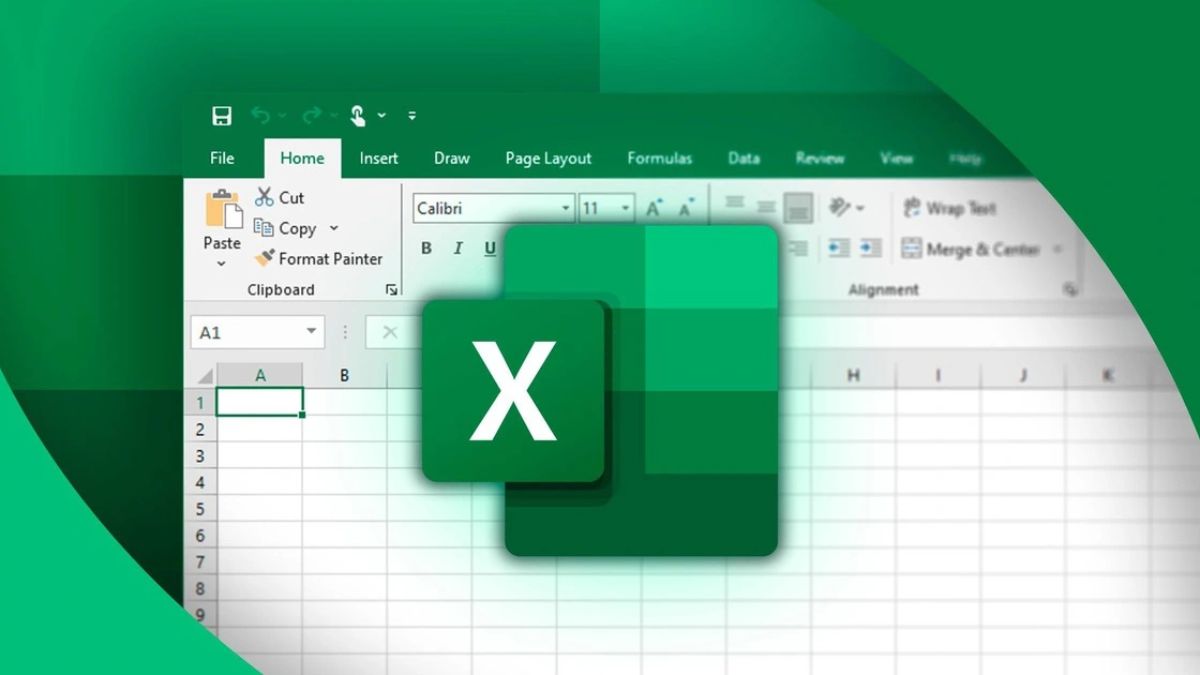
Về cơ bản, Excel sẽ tự động thêm ngắt trang dựa vào khổ giấy, lề và thiết lập tỷ lệ in. Tuy vậy, bạn vẫn có thể chủ động chèn ngắt trang thủ công để điều chỉnh vị trí tách trang theo ý muốn, mang lại sự kiểm soát tốt hơn cho bố cục báo cáo.
Cách bỏ ngắt trang trong Excel đơn giản
Khi làm việc với bảng tính phức tạp, ngắt trang đôi khi khiến Excel bị chia thành nhiều trang, làm bố cục in ấn trở nên rối mắt và khó kiểm soát. Vì vậy, biết cách bỏ ngắt trang trong Excel sẽ giúp bạn trình bày dữ liệu gọn gàng và in ấn chính xác hơn.
Bỏ ngắt trang thủ công
Nếu bạn muốn linh hoạt hơn trong việc kiểm soát bố cục in, hãy thử thao tác cách bỏ chia trang trong Excel thủ công qua các bước hướng dẫn sau.
1. Mở bảng tính và chuyển sang chế độ xem ngắt trang:
- Truy cập file cần thực hiện cách bỏ ngắt trong Excel, sau đó vào thẻ View và chọn Page Break Preview để hiển thị toàn bộ vị trí ngắt trang trong bảng tính.
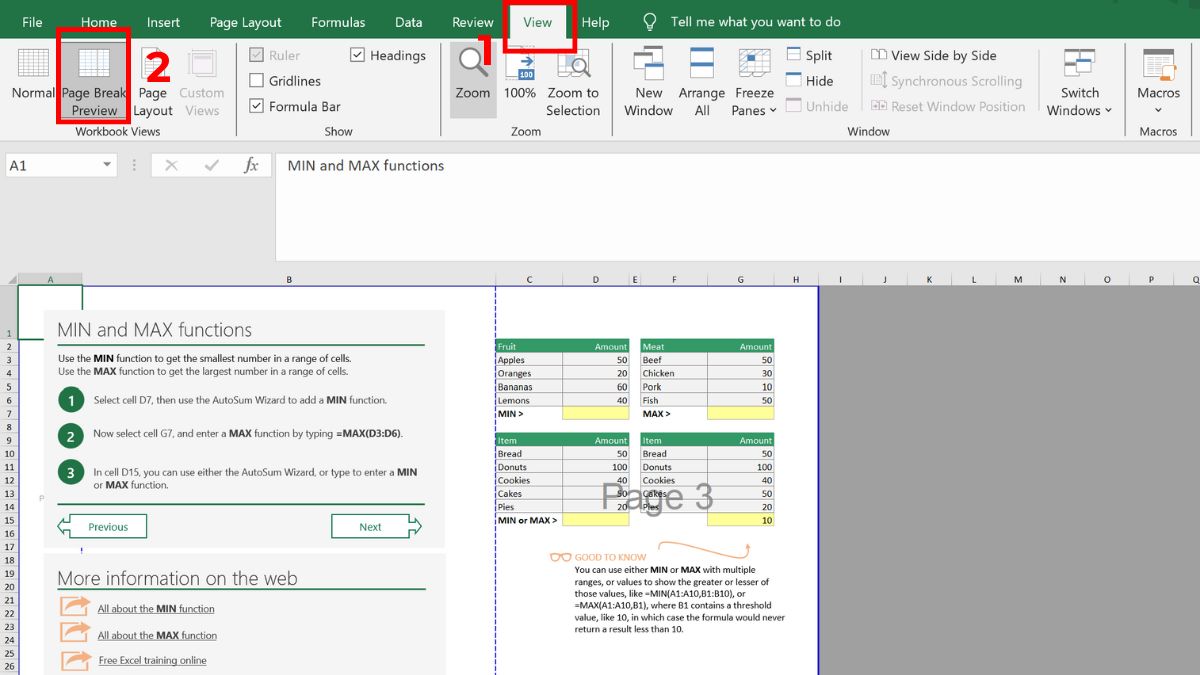
2. Xác định vị trí ngắt trang muốn loại bỏ:
- Với ngắt trang ngang, hãy chọn hàng ngay bên dưới đường kẻ xanh lam. Với ngắt trang dọc, chọn cột nằm bên phải đường phân cách.
3. Xóa ngắt trang thủ công:
- Nhấp chuột phải tại hàng hoặc cột đã chọn, sau đó chọn Remove Page Break trong Excel. Chỉ với vài thao tác đơn giản, bạn đã hoàn thành việc cách xóa Page Break trong Excel một cách dễ dàng.
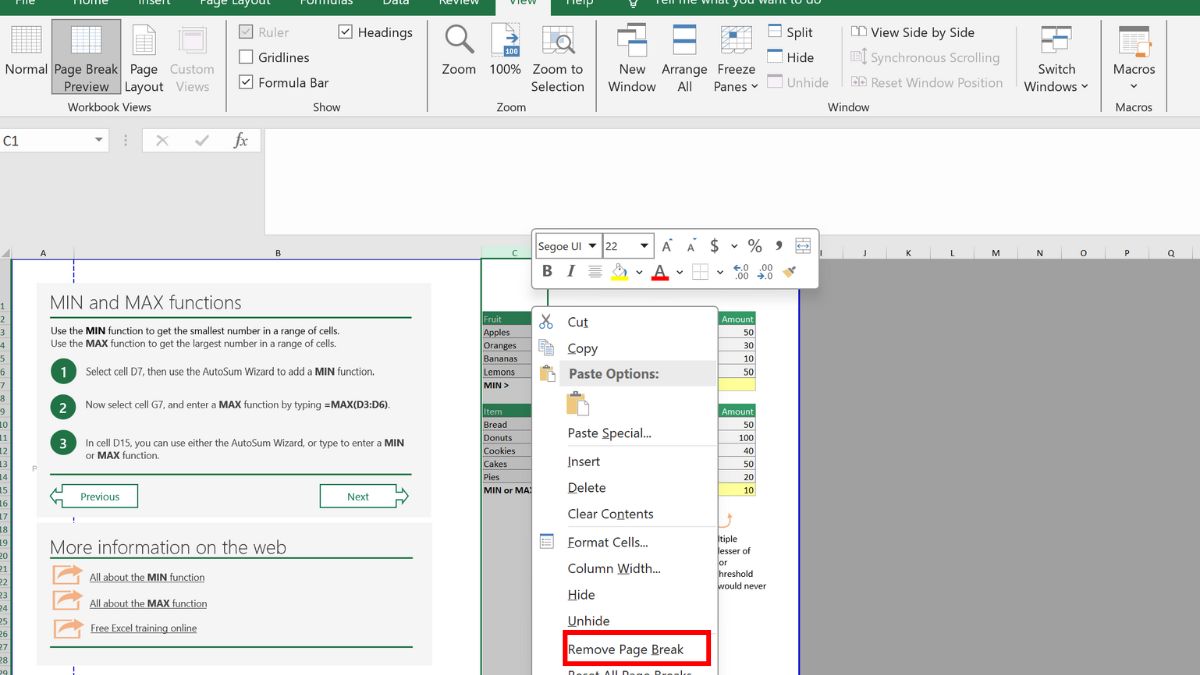
Microsoft Office luôn nằm trong top phần mềm bán chạy nhờ đáp ứng trọn vẹn nhu cầu học tập và làm việc trong tất cả các ngành nghề hiện nay. Tận hưởng trọn vẹn mọi tính năng với bản quyền chính hãng, giá hấp dẫn chỉ có tại CellphoneS.
[Product_Listing categoryid="1149" propertyid="" customlink="https://cellphones.com.vn/phu-kien/may-tinh-laptop/phan-mem/microsoft.html" title="Danh sách phần mềm Microsoft giá tốt tại CellphoneS"]
Dùng tab Page Layout
Bạn có thể dễ dàng loại bỏ ngắt trang trong Excel bằng tab Page Layout, hãy tham khảo làm các bước hướng dẫn sau đây của Sforum để thực hiện.
1. Mở file Excel và xác định ngắt trang cần bỏ:
- Khởi động bảng tính, sau đó chọn vào hàng ngay bên dưới ngắt trang ngang hoặc chọn cột nằm bên phải ngắt trang dọc mà bạn muốn bỏ phân trang trong Excel.
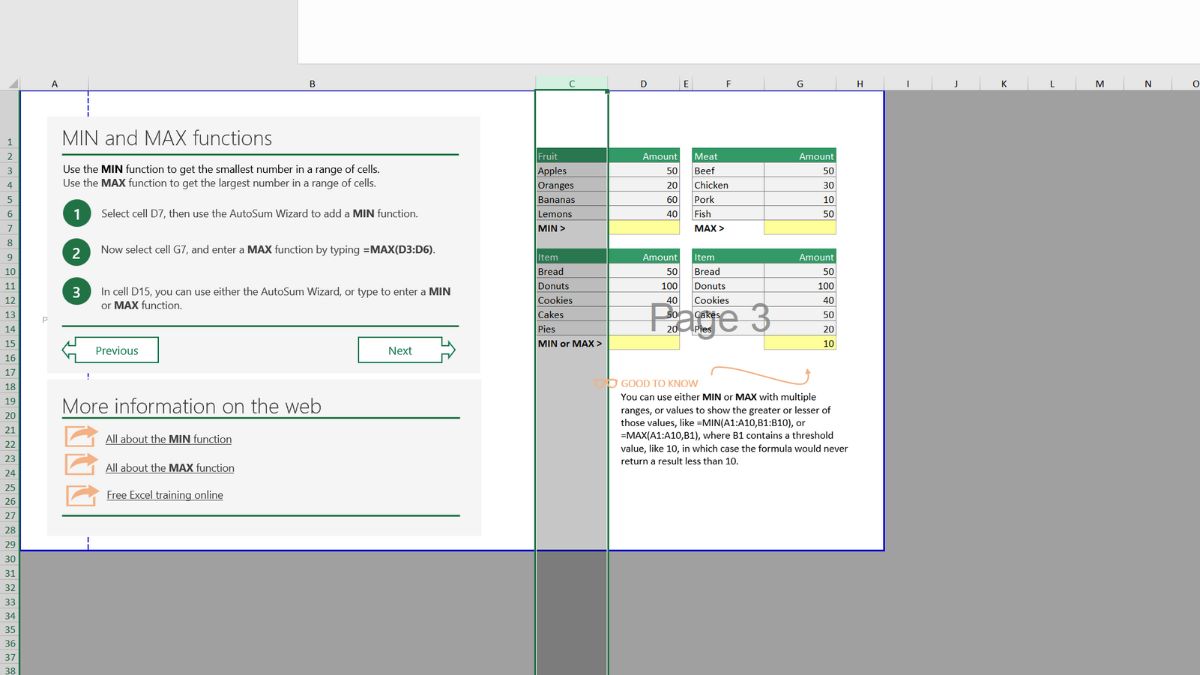
2. Sử dụng tab Page Layout để thao tác:
- Trên thanh công cụ, nhấp vào mục Page Layout, tiếp tục chọn Breaks và bấm Remove Page Break để loại bỏ dấu phân cách vừa chọn.
3. Kiểm tra lại bố cục:
- Vào thẻ View, chọn Page Break Preview để xem dữ liệu đã được sắp xếp lại hợp lý theo đúng ý bạn. Vậy là với vài thao tác không quá phức tạp thì bạn đã hoàn thành cách bỏ Page Break Preview trong Excel.
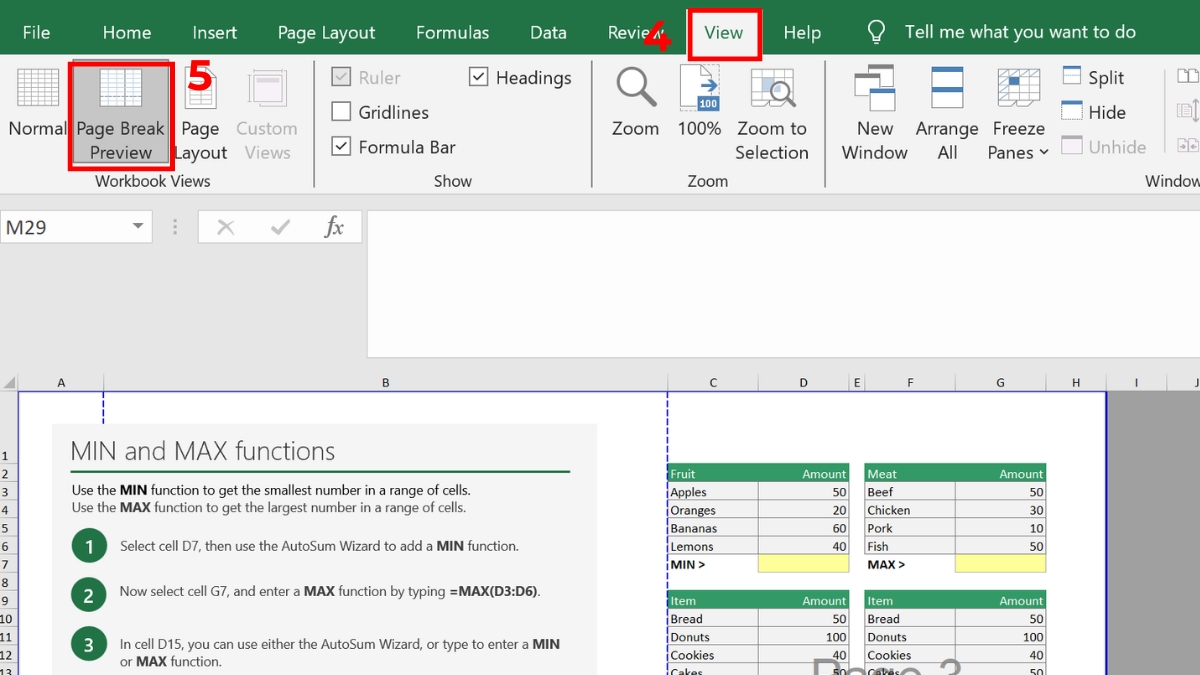
Những lỗi thường gặp khi bỏ ngắt trang trong Excel
Trong quá trình thao tác bỏ ngắt trang trong Excel đôi khi có thể phát sinh những lỗi ngoài ý muốn mà bạn cần lưu ý để khắc phục kịp thời.
- Không thấy tùy chọn Remove Page Break: Thường do bạn chưa chọn đúng hàng hoặc cột chứa ngắt trang. Hãy chuyển sang chế độ Page Break Preview, xác định lại vị trí chính xác rồi thao tác xóa.
- Ngắt trang xuất hiện lại sau khi in: Excel đôi khi tự động chèn ngắt trang dựa trên khổ giấy và thiết lập in. Vào Page Layout > Scale to Fit, điều chỉnh tỷ lệ hoặc thay đổi kích thước giấy in.
- Xóa nhầm nhiều ngắt trang: Người dùng dễ nhầm lẫn khi bảng tính quá lớn. Sử dụng tính năng Undo (Ctrl + Z) hoặc chọn lại từng ngắt trang cụ thể để thao tác.
- Ngắt trang vẫn còn dù đã xóa: Có thể bạn đang ở chế độ xem thường (Normal View) nên không thấy sự thay đổi khi thực hiện cách bỏ Page Break trong Excel. Hãy chuyển sang Page Break Preview kiểm tra lại để chắc chắn ngắt trang đã được loại bỏ hoàn toàn.
Xem thêm: Cách khắc phục lỗi in không hết trang trong Excel từ A-Z
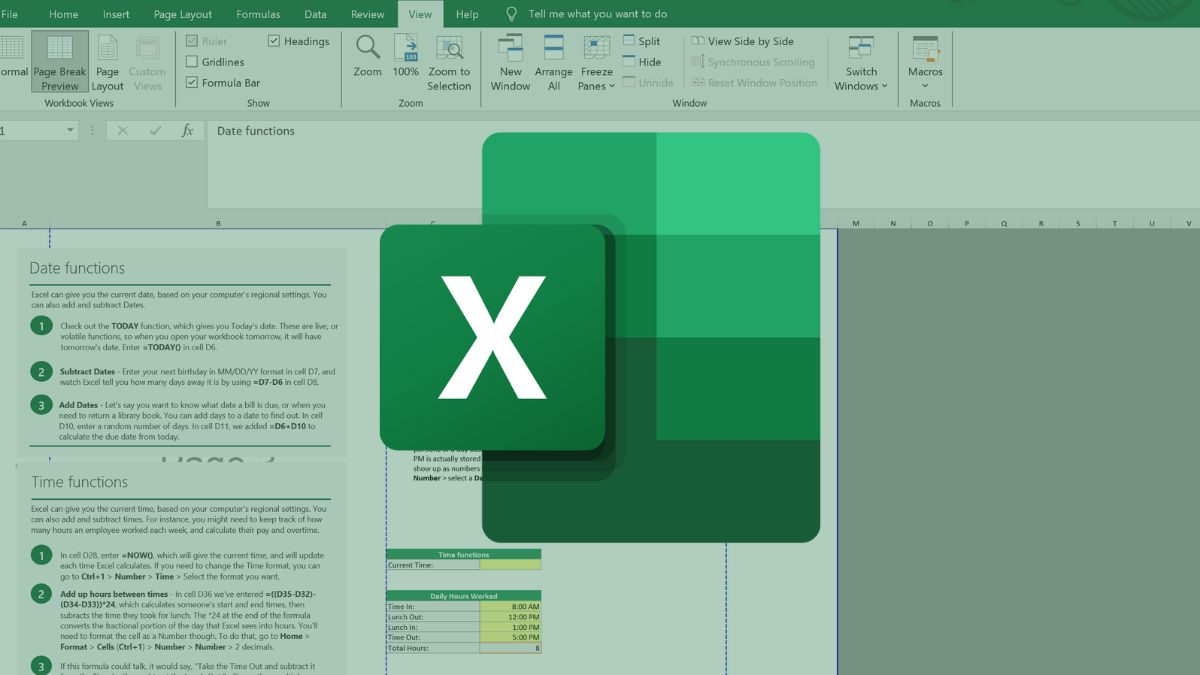
Tùy chỉnh in ấn hiệu quả sau khi bỏ ngắt trang
Sau khi loại bỏ ngắt trang trong Excel, bạn hoàn toàn có thể tinh chỉnh lại các thiết lập in ấn để đảm bảo bảng tính hiển thị gọn gàng và tối ưu hơn trên từng trang giấy.
- Điều chỉnh khổ giấy phù hợp: Vào thẻ Page Layout > Size để chọn khổ A4, A3 hoặc Letter, đảm bảo dữ liệu hiển thị vừa vặn.
- Sử dụng tùy chọn Scale to Fit: Thu nhỏ hoặc phóng to bảng tính để vừa một trang giấy, hạn chế tình trạng nội dung bị chia thành nhiều trang.
- Đặt lề in hợp lý: Chọn Margins để căn chỉnh lề trên, dưới, trái, phải, giúp bản in cân đối và dễ đọc.
- Thêm hoặc xóa tiêu đề in lặp lại: Trong mục Print Titles, xác định hàng tiêu đề cần lặp ở mỗi trang để báo cáo rõ ràng hơn.
- Xem trước bố cục in: Để tránh sai sót không đáng có và lãng phí giấy, hãy xem trước nội dung in với Print Preview trước khi bạn nhấn nút in.
- Đặt vùng in cụ thể: Dùng Set Print Area để in đúng phần dữ liệu mong muốn, không kéo dài sang những ô trống.
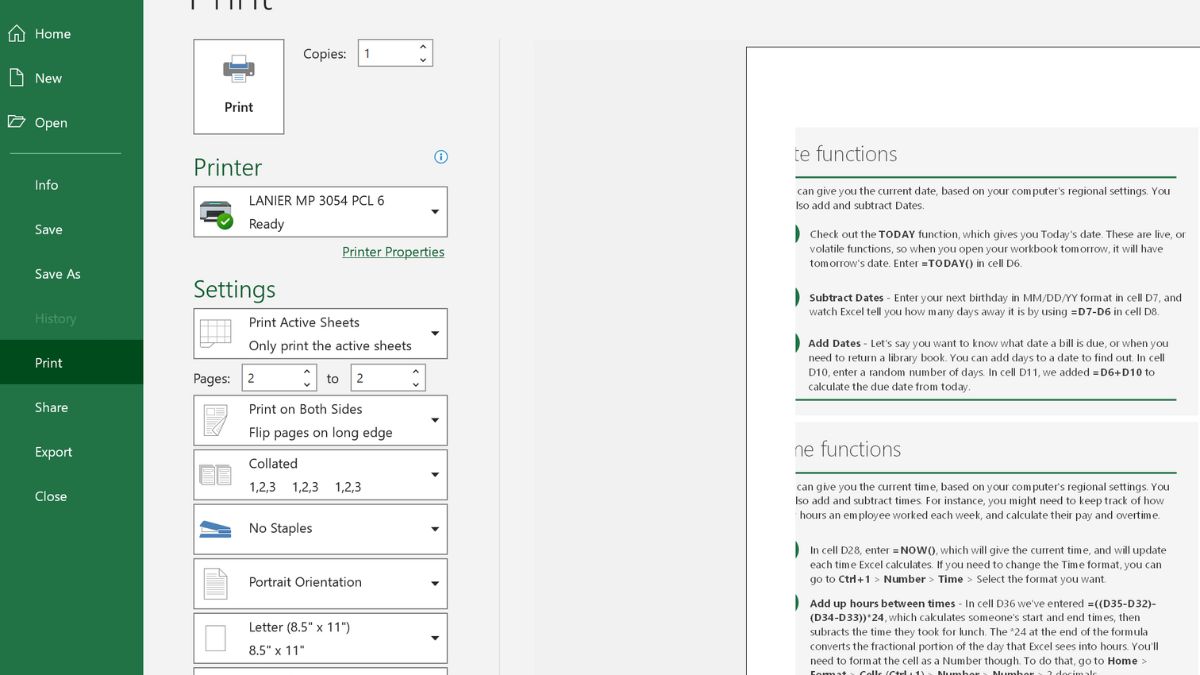
Cách bỏ ngắt trang trong Excel giúp loại bỏ phân tách thừa, giữ dữ liệu liền mạch và dễ theo dõi. Thao tác này không chỉ tiết kiệm thời gian mà còn giúp bạn đảm bảo tài liệu in ấn luôn rõ ràng, chuyên nghiệp.
Xem thêm các bài viết tại chuyên mục: Tin học văn phòng/Thủ thuật excel
Câu hỏi thường gặp
Ngắt trang trong Excel có ảnh hưởng khi lưu file không?
Ngắt trang chỉ tác động đến cách dữ liệu hiển thị khi in, hoàn toàn không thay đổi nội dung gốc của bảng tính. Khi lưu file, toàn bộ dữ liệu vẫn giữ nguyên, chỉ phần định dạng in ấn mới bị ảnh hưởng bởi ngắt trang.
Có cách bỏ ngắt trang bằng phím tắt không?
Excel hiện chưa có phím tắt trực tiếp để bỏ ngắt trang trong Exce;. Tuy nhiên, bạn có thể sử dụng tổ hợp Alt + P, B, R để nhanh chóng mở tùy chọn Remove Page Break thay vì thao tác thủ công qua chuột.
Có thể bỏ ngắt trang trong Excel online (Office 365) không?
Trong Excel online, tính năng quản lý ngắt trang còn hạn chế. Người dùng chủ yếu chỉnh sửa bố cục in qua Page Layout hoặc Print Setup, nhưng không thể thao tác bỏ ngắt trang thủ công giống như phiên bản Excel offline cài trên máy tính.

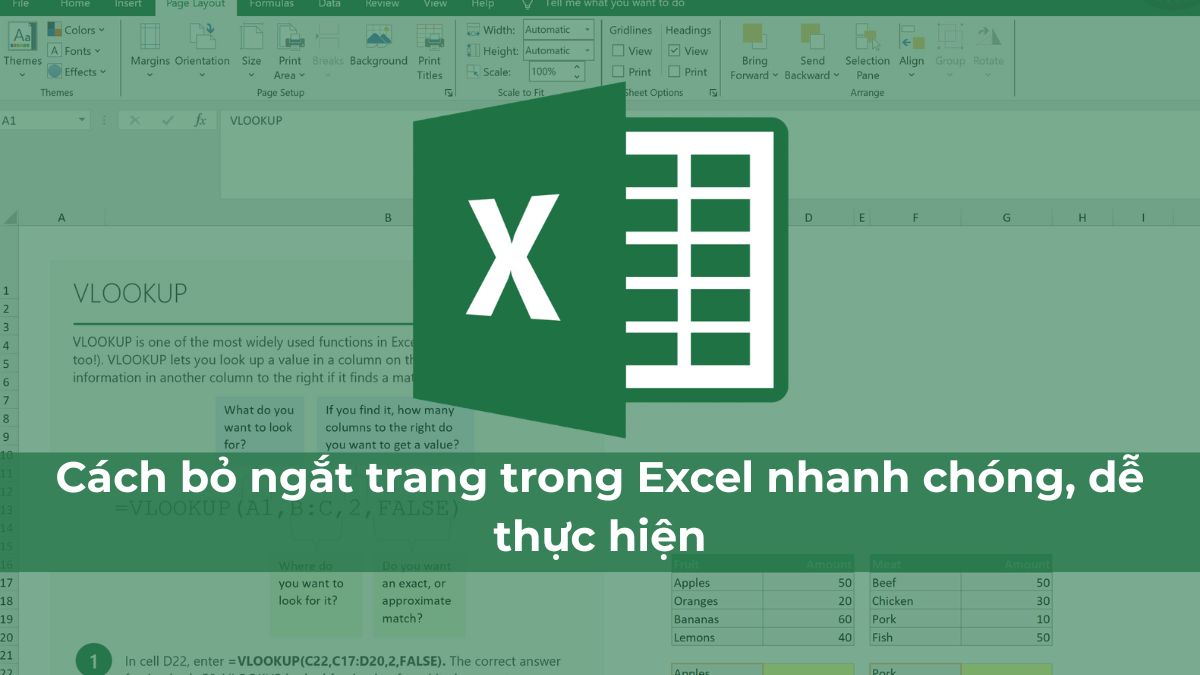
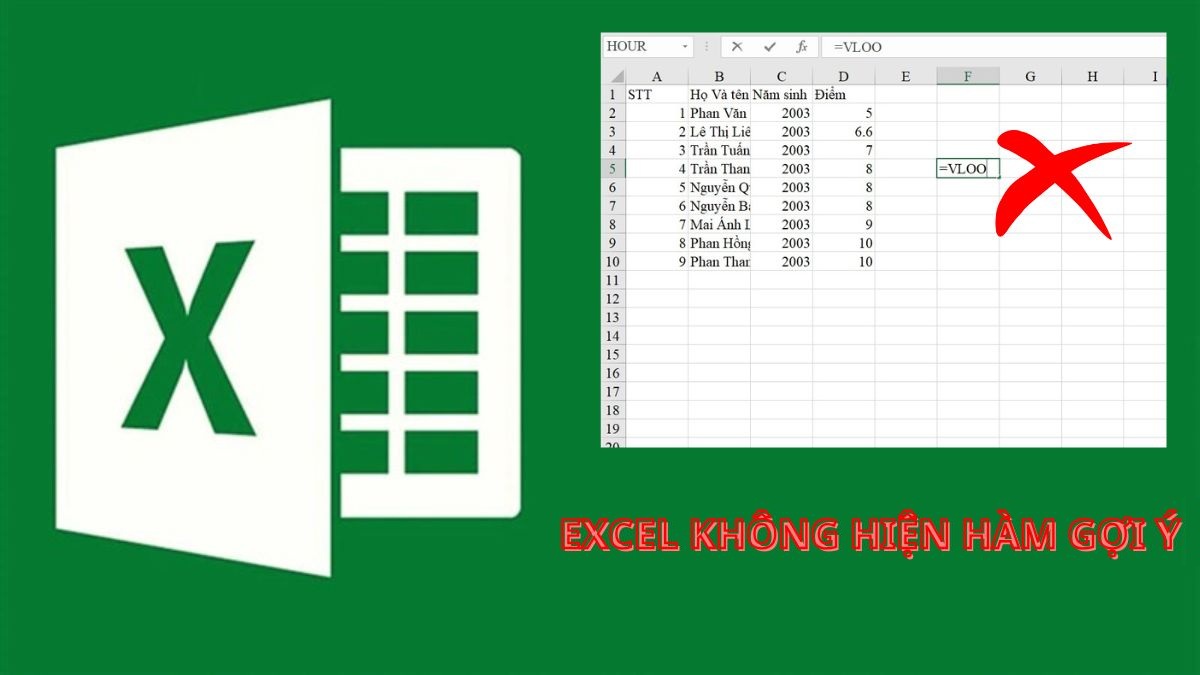
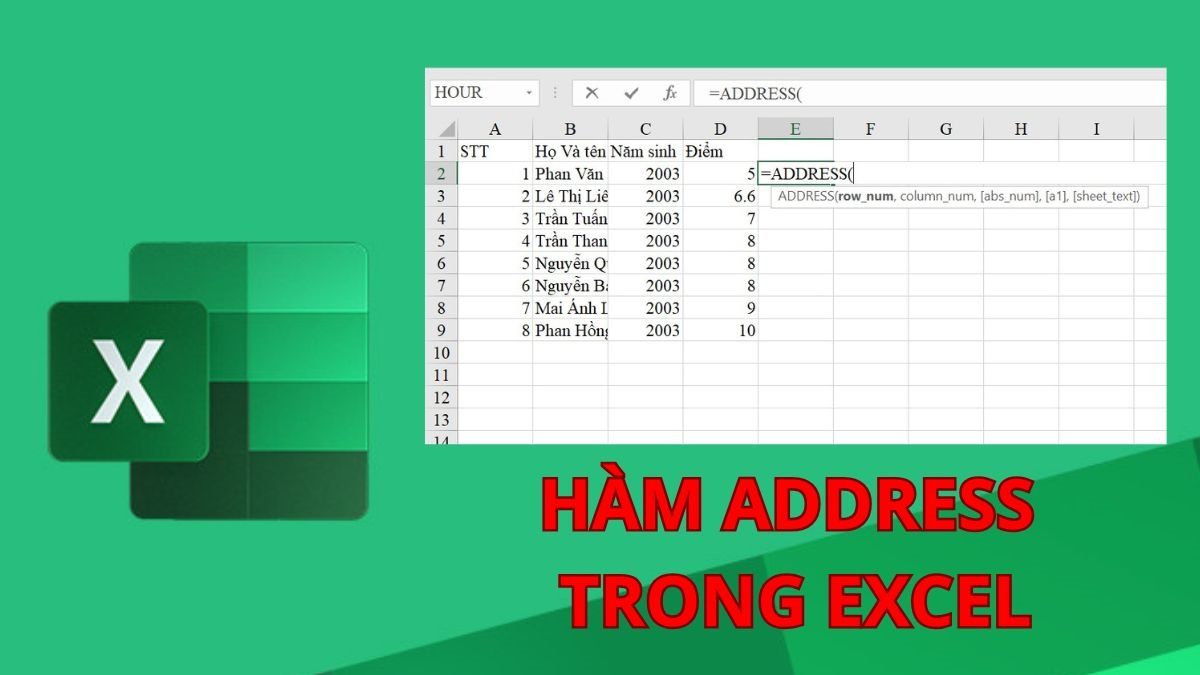

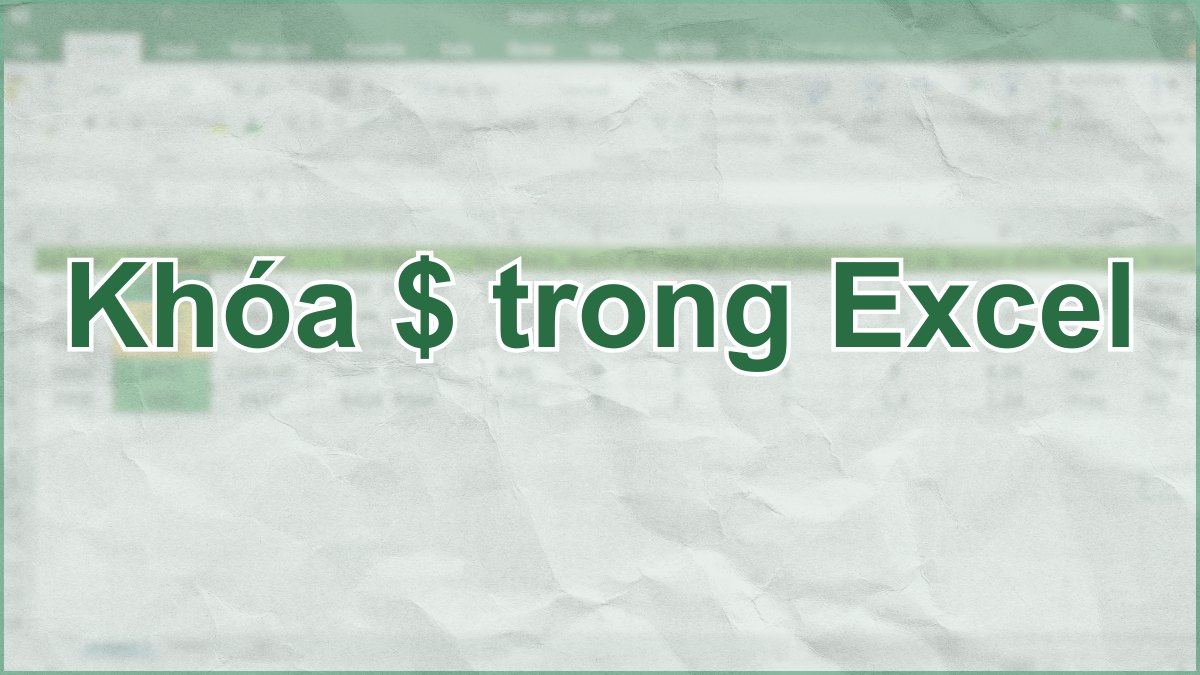
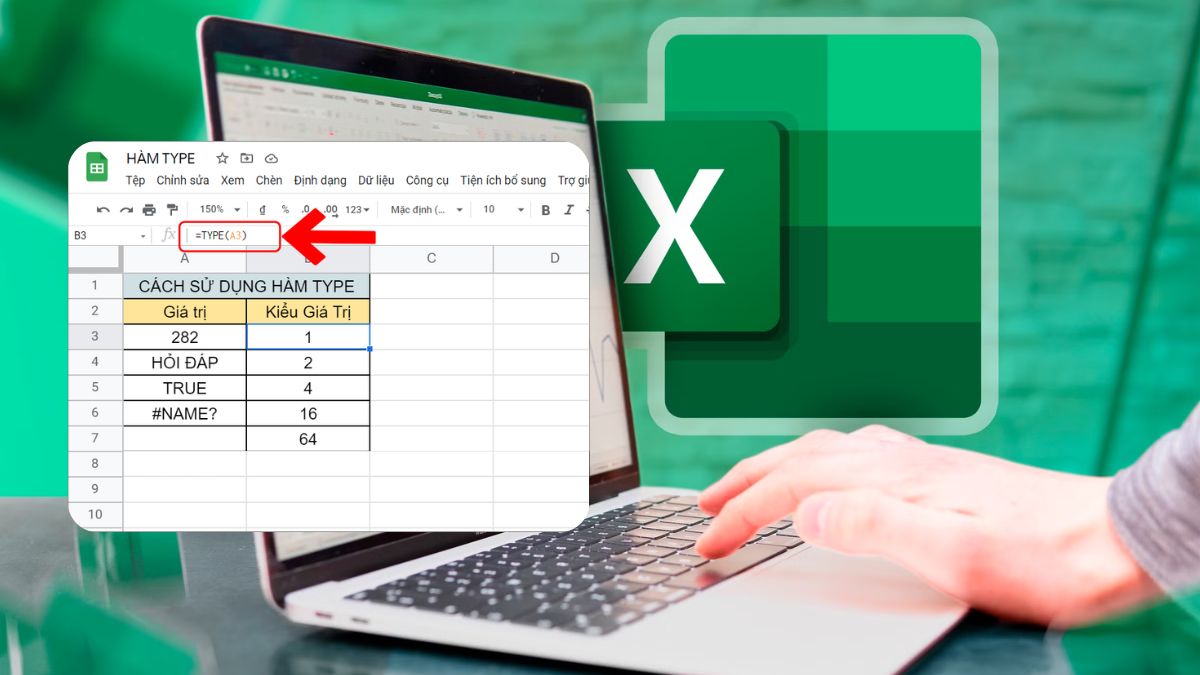

Bình luận (0)